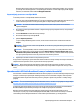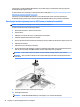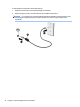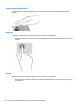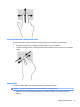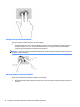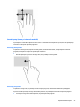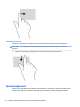User Guide - Windows 8.1
4 Pomikanje s tipkovnico, potezami in
kazalnimi napravami
Po svojem računalniku lahko preprosto krmarite z dotikom (samo pri nekaterih modelih), lahko pa uporabite
tudi tipkovnico in miško. Poteze s prsti lahko uporabljate na sledilni ploščici računalnika ali na zaslonu na
dotik (samo pri nekaterih modelih).
Izbrani modeli računalnikov imajo tudi posebne ukazne ali bližnjične tipke na tipkovnici za izvajanje pogostih
opravil.
Uporaba kazalnih naprav
OPOMBA: Poleg kazalnih naprav, ki so priložene računalniku, lahko uporabite tudi zunanjo miško USB
(kupljeno posebej), ki jo priključite na ena od vrat USB v računalniku.
Nastavitev možnosti kazalne naprave
Za prilagajanje nastavitev kazalne naprave uporabite možnost »Lastnosti miške« v sistemu Windows.
Nastavite lahko konguracijo tipk, hitrost klikanja in možnosti kazalca. Če želite, si lahko tudi ogledate
predstavitev potez na sledilni ploščici.
Do možnosti »Lastnosti miške« dostopate tako:
●
Na začetnem zaslonu vnesite miška, kliknite Nastavitve in izberite Miška.
Uporaba sledilne ploščice in potez s prsti
S sledilno ploščico lahko krmarite po zaslonu računalnika in nadzirate kazalec z enostavnimi potezami s prsti.
NASVET: Levi in desni gumb sledilne ploščice uporabljajte na enak način kot ustrezna gumba zunanje miške.
OPOMBA: Potez na sledilni ploščici ne podpirajo vsi programi.
Uporaba kazalnih naprav 23